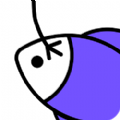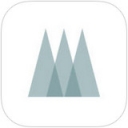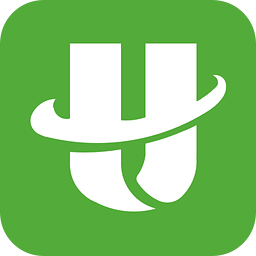win10如何清理DNS缓存
2025-04-22 10:46:08来源:9gapp编辑:佚名
在使用win10系统时,清理dns缓存有助于解决网络连接问题,提升网络速度。下面将为大家详细介绍win10 dns缓存的清理方法。
一、通过命令提示符清理
1. 按下“win + r”组合键,打开“运行”窗口,输入“cmd”并回车,打开命令提示符。
2. 在命令提示符中,输入命令“ipconfig /flushdns”,然后按下回车键。此时系统会开始清理dns缓存。
3. 当提示“已成功刷新dns解析缓存”时,说明dns缓存已清理完成。
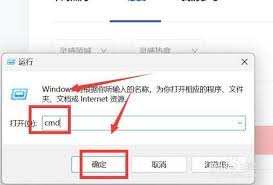
二、利用windows powershell清理
1. 按下“win + x”组合键,在弹出的菜单中选择“windows powershell(管理员)”。
2. 在windows powershell窗口中,输入命令“clear-dnsclientcache”,然后回车。
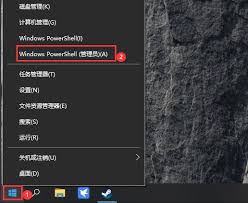
3. 系统会显示清理结果,如“已成功清除dns客户端解析缓存”,表明dns缓存清理成功。
三、在网络设置中清理
1. 打开“控制面板”,选择“网络和 internet”。
2. 点击“网络连接”,找到当前使用的网络连接,右键点击并选择“属性”。
3. 在弹出的属性窗口中,找到“internet 协议版本 4 (tcp/ipv4)”,点击“属性”按钮。
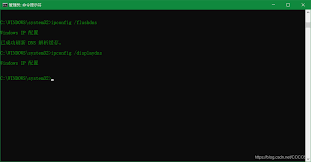
4. 在“internet 协议版本 4 (tcp/ipv4)属性”窗口中,点击“高级”按钮。
5. 在“高级 tcp/ip 设置”窗口中,切换到“dns”选项卡。
6. 点击“删除”按钮,在弹出的提示框中选择要删除的dns服务器,然后点击“确定”。
7. 最后依次点击“确定”关闭所有窗口,即可完成dns缓存清理。
通过以上几种方法,都可以有效地清理win10系统中的dns缓存。当遇到网络访问异常、网站加载缓慢等问题时,不妨尝试清理一下dns缓存,或许能解决不少网络困扰,让你的网络体验更加顺畅。